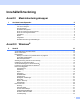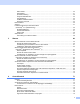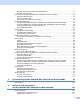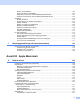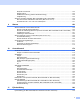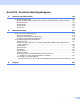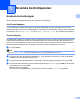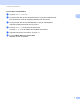Software User's Guide
Table Of Contents
- BRUKSANVISNING FÖR PROGRAMANVÄNDARE
- Innehållsförteckning
- Avsnitt I: Maskinhanteringsknappar
- Avsnitt II: Windows®
- 2 Utskrift
- Använda Brothers skrivardrivrutinen
- Skriva ut dokument
- Duplexutskrift
- Samtidig skanning, utskrift och faxöverföring
- Inställningar för skrivardrivrutinen
- Använda inställningarna i skrivardrivrutinen
- Funktioner i skrivardrivrutinen för Windows®
- Fliken Grundläggande
- Fliken Avancerat
- Fliken Tillbehör
- Support
- Funktioner i BR-Script 3-skrivardrivrutinen (PostScript® 3™-språkemulering)
- Status Monitor
- 3 Skanna
- Skanna dokument med en TWAIN-drivrutin
- Skanna ett dokument med WIA-drivrutinen (Windows® XP/Windows Vista®/Windows® 7)
- Skanna dokument med WIA-drivrutinen (Windows Fotogalleri och Windows Faxa och skanna)
- Använda ScanSoft™ PaperPort™12SE med OCR från NUANCE™
- 4 ControlCenter4
- Översikt
- Använda ControlCenter4 i standardläge
- Fliken Skanna
- Fliken PC-FAX (för MFC-9460CDN, MFC-9465CDN och MFC-9970CDW)
- Fliken Enhetsinställningar
- Fliken Support
- Använda ControlCenter4 i avancerat läge
- Fliken Skanna
- Fliken Datorkopiering
- Fliken PC-FAX (för MFC-9460CDN, MFC-9465CDN och MFC-9970CDW)
- Fliken Enhetsinställningar
- Fliken Support
- Fliken Anpassad
- 5 Fjärrinställning (för MFC-9460CDN, MFC-9465CDN och MFC-9970CDW)
- 6 Brother PC-FAX-programvara (för MFC-9460CDN, MFC-9465CDN och MFC-9970CDW)
- 7 Brandväggsinställningar (för nätverksanvändare)
- 2 Utskrift
- Avsnitt III: Apple Macintosh
- 8 Utskrift och fax
- 9 Skanna
- 10 ControlCenter2
- 11 Fjärrinställning
- Avsnitt IV: Använda skanningsknappen
- 12 Skanning (med USB-kabel)
- 13 Nätverksskanning
- Innan du använder nätverksskanning
- Använda skanningsknappen på ditt nätverk
- Skanna till e-post
- Skanna till e-post (e-postserver, För DCP-9270CDN, MFC-9460CDN, MFC-9465CDN och MFC-9970CDW)
- Skanna till bild
- Skanna till OCR
- Skanna till fil
- Skanna till FTP
- Skanna till nätverk
- Så här anger du en ny standardinställning för Skanna till e-post (e-postserver, för DCP-9270CDN och MFC-9970CDW)
- Hur du ställer in ny standardfilstorlek (för Skanna till FTP och nätverk) (för DCP-9055CDN, MFC-9460CDN och MFC-9465CDN)
- Register
- brother SWE
ii
Säker utskrift......................................................................................................................................30
Administratör .....................................................................................................................................31
Användarverifiering............................................................................................................................32
Övriga utskriftsalternativ....................................................................................................................32
Färg kalibrering..................................................................................................................................33
Förbättra utskriftsresultatet................................................................................................................34
Hoppa över tom sida .........................................................................................................................34
Fliken Tillbehör ........................................................................................................................................35
Support ....................................................................................................................................................37
Funktioner i BR-Script 3-skrivardrivrutinen
(PostScript
®
3™-språkemulering) ........................................................................................................39
Utskriftsinställningar ..........................................................................................................................39
Avancerade alternativ........................................................................................................................41
Fliken Portar .....................................................................................................................................46
Status Monitor..........................................................................................................................................47
Övervakning av maskinens status.....................................................................................................48
3Skanna 49
Skanna dokument med en TWAIN-drivrutin ............................................................................................49
Skanna ett dokument till en dator......................................................................................................49
Förinskanning för att beskära en del som ska skannas ....................................................................51
Inställningar i dialogrutan Skannerinställning ....................................................................................52
Skanna ett dokument med WIA-drivrutinen
(Windows
®
XP/Windows Vista
®
/Windows
®
7) .....................................................................................57
WIA-kompatibel .................................................................................................................................57
Skanna ett dokument till en dator......................................................................................................57
Förinskanning och beskärning av bild med hjälp av kopieringsglaset...............................................59
Skanna dokument med WIA-drivrutinen
(Windows Fotogalleri och Windows Faxa och skanna) ........................................................................63
Skanna ett dokument till en dator......................................................................................................63
Förinskanning och beskärning av bild med hjälp av kopieringsglaset...............................................65
Använda ScanSoft™ PaperPort™12SE med OCR från NUANCE™......................................................67
Visa objekt.........................................................................................................................................67
Sortera objekt i mappar .....................................................................................................................68
Länkar till andra program...................................................................................................................69
Konvertera bildtext till redigerbar text med ScanSoft™ PaperPort™ 12SE med OCR .....................69
Importera objekt från andra program.................................................................................................69
Exportera objekt till andra format.......................................................................................................70
Avinstallera ScanSoft™ PaperPort™ 12SE med OCR .....................................................................70
4 ControlCenter4 71
Översikt....................................................................................................................................................71
Ändra användargränssnitt .................................................................................................................71
Använda ControlCenter4 i standardläge..................................................................................................72
ControlCenter4:s funktioner som är tillgängliga i standardläge .........................................................73
Fliken Skanna..........................................................................................................................................74
Filtyper...............................................................................................................................................75
Dokumentstorlek................................................................................................................................75
Spara den inskannade bilden ............................................................................................................75
Skriva ut den inskannade bilden........................................................................................................76
Öppna den inskannade bilden i ett program......................................................................................76